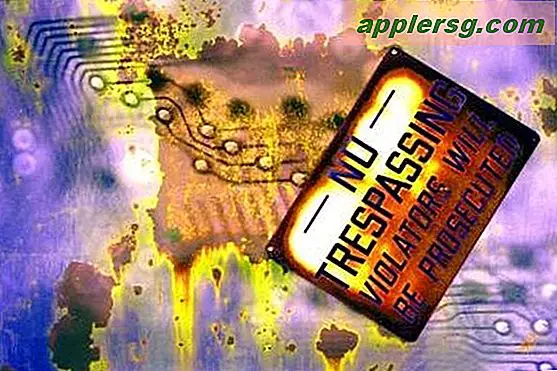ปัญหาการถ่ายโอนข้อมูลหน่วยความจำกายภาพ
ปัญหาการถ่ายโอนข้อมูลหน่วยความจำกายภาพเรียกอีกอย่างว่าหน้าจอสีน้ำเงินแห่งความตาย (BSOD) สำหรับคอมพิวเตอร์ สิ่งนี้เกิดขึ้นเมื่อแอปพลิเคชันที่ผิดพลาดทำให้คอมพิวเตอร์ของคุณหยุดทำงาน เมื่อคอมพิวเตอร์ของคุณล่ม จะสร้างไฟล์ที่ \"ดัมพ์\" ข้อมูลที่ทำงานอยู่ในขณะที่เกิดปัญหา ซึ่งจะทำให้คุณสามารถระบุแอปพลิเคชันหรือไฟล์ที่ทำให้เกิดข้อขัดข้องได้
สาเหตุของปัญหาการถ่ายโอนข้อมูลหน่วยความจำกายภาพ
ปัญหาการถ่ายโอนข้อมูลหน่วยความจำกายภาพหรือ BSOD มักเกิดจากไดรเวอร์หรือแอปพลิเคชันที่ไม่เข้ากันกับระบบปฏิบัติการ ข้อขัดข้องอาจเกิดขึ้นได้เมื่อคุณอัปเกรดเป็นระบบปฏิบัติการใหม่และบางแอปพลิเคชันที่คุณเรียกใช้ด้วยระบบปฏิบัติการเก่าไม่ได้รับการทดสอบว่าเข้ากันได้กับระบบปฏิบัติการใหม่ นอกจากนี้ยังสามารถเกิดขึ้นได้เมื่อคุณติดตั้งซอฟต์แวร์ใหม่และไฟล์บางไฟล์ที่โหลดไม่เข้ากันกับระบบปฏิบัติการของคุณ อีกสาเหตุหนึ่งคือการอัปเกรดไดรเวอร์ที่คุณมีสำหรับวิดีโอ เสียง กราฟิก และอุปกรณ์ต่อพ่วงอื่นๆ ที่ไม่เข้ากันกับระบบปฏิบัติการของคุณ บรรทัดล่างสุดสำหรับ BSOD คือความไม่เข้ากันกับระบบปฏิบัติการของคุณ การอัพเกรดหรือย้อนกลับของไดรเวอร์ที่เข้ากันไม่ได้ที่ระบุ หรือการถอนการติดตั้งซอฟต์แวร์ที่เข้ากันไม่ได้มักจะสามารถแก้ไขปัญหาได้
การถ่ายโอนข้อมูลหน่วยความจำ
โปรแกรมที่ทำงานบนคอมพิวเตอร์ของคุณใช้ส่วนต่างๆ ของ RAM (หน่วยความจำเข้าถึงโดยสุ่ม) เป็น \"สุ่ม\" เพราะไม่มีลำดับชั้นของข้อมูลที่ถูกจัดเก็บและเข้าถึง แอปพลิเคชันใดๆ ที่คุณเรียกใช้ชั่วคราวจะใช้พื้นที่ว่างใน RAM ของคุณชั่วคราว ข้อมูลทั้งหมดใน RAM จะถูกปล่อยและสูญหายเมื่อคุณปิดเครื่องคอมพิวเตอร์ เมื่อแอปพลิเคชันทำให้เกิดข้อผิดพลาดร้ายแรง หยุดทำงาน หรือหยุดทำงาน สิ่งนี้จะทำให้ RAM ของคุณหยุดทำงานและหยุดการเข้าถึงและใช้งาน หากไม่มีหน่วยความจำที่จะใช้เพื่อเรียกใช้แอปพลิเคชันใดๆ คอมพิวเตอร์ของคุณจะหยุดทำงานทั้งหมดและหยุดทำงาน สิ่งนี้เรียกว่า Blue Screen of Death (BSOD) และคอมพิวเตอร์ของคุณจะ \"ดัมพ์\" ข้อมูลจาก RAM ของคุณไปยังไฟล์ดัมพ์หน่วยความจำ ขึ้นอยู่กับการกำหนดค่าคอมพิวเตอร์ของคุณ ไฟล์ดัมพ์สามประเภทจะพร้อมใช้งาน ซึ่งเข้าถึงส่วนต่างๆ ของหน่วยความจำ ได้แก่ ดัมพ์ขนาดเล็ก เคอร์เนล และหน่วยความจำทั้งหมด
การถ่ายโอนข้อมูลหน่วยความจำขนาดเล็ก
ดัมพ์หน่วยความจำขนาดเล็กจะบันทึกเฉพาะสิ่งที่คิดว่าเป็นข้อมูลที่มีประโยชน์ที่สุดสำหรับการระบุการหยุดทำงาน จะทิ้งรายการไดรเวอร์ที่มีการเข้าถึงและรายการสุดท้ายใน RAM ก่อนที่คอมพิวเตอร์ของคุณจะพัง ดัมพ์หน่วยความจำขนาดเล็กใช้งานได้กับคอมพิวเตอร์ที่ไม่มีความจุฮาร์ดไดรฟ์ขนาดใหญ่ เนื่องจากจะสร้างเฉพาะมินิดัมพ์ที่มีขนาดไม่เกิน 2MB ข้อเสียของการเปิดใช้งานเฉพาะการถ่ายโอนข้อมูลหน่วยความจำขนาดเล็กคือ BSOD บางตัวมีสาเหตุทางอ้อมจากแอปพลิเคชันอื่นที่ไม่เข้าถึงหน่วยความจำในขณะที่เกิดการขัดข้อง ไฟล์ดัมพ์ขนาดเล็กจะอยู่ที่ C:\Windows\Minidump รายการใหม่จะถูกสร้างขึ้นทุกครั้งที่คอมพิวเตอร์ของคุณแฮงค์
การถ่ายโอนข้อมูลหน่วยความจำเคอร์เนล
ดัมพ์หน่วยความจำเคอร์เนลประกอบด้วยเซ็กเมนต์ขนาดใหญ่ของหน่วยความจำในขณะที่เกิดความผิดพลาดมากกว่าดัมพ์หน่วยความจำขนาดเล็ก ประกอบด้วยรายการไดรเวอร์และที่อยู่สุดท้ายใน RAM ก่อนเกิดความผิดพลาด แต่ยังรวมถึงส่วนหนึ่งของหน่วยความจำที่ระบบปฏิบัติการของคุณใช้เพื่อเรียกใช้คอมพิวเตอร์ของคุณ ระบบปฏิบัติการจะโหลดไดรเวอร์และแอปพลิเคชันหลายตัวในเบื้องหลังระหว่างการเริ่มต้นระบบ และตลอดเวลาที่คอมพิวเตอร์ทำงาน ไดรเวอร์และแอปพลิเคชันเหล่านี้จะเข้าถึงส่วนหนึ่งของ RAM ของคุณและถูกระบุเป็นหน่วยความจำเคอร์เนล เมื่อคอมพิวเตอร์ของคุณล่มและเปิดใช้งานการถ่ายโอนข้อมูลหน่วยความจำเคอร์เนล ดัมพ์ทั้งหมดเหล่านี้ลงในไฟล์ดัมพ์นั้น ในกรณีส่วนใหญ่ ข้อมูลนี้มีข้อมูลที่เป็นประโยชน์ในการวินิจฉัยสาเหตุของการขัดข้องอยู่แล้ว แต่ดัมพ์หน่วยความจำเคอร์เนลไม่มีส่วนดังกล่าวของ RAM ที่ใช้โดยโปรแกรมที่คุณเรียกใช้และโปรแกรมที่ไม่ได้จัดสรร ขึ้นอยู่กับขนาดของ RAM ขนาดของดัมพ์หน่วยความจำเคอร์เนลมีตั้งแต่ 150MB ถึง 2GB
การถ่ายโอนข้อมูลหน่วยความจำที่สมบูรณ์
ดัมพ์หน่วยความจำที่สมบูรณ์จะทิ้งทุกอย่างในแรมของคุณ หากคุณมี RAM 1GB ดัมพ์หน่วยความจำทั้งหมดจะมีขนาด 1GB บวกกับข้อมูลดัมพ์อย่างน้อย 1MB ไฟล์ดัมพ์นี้ชื่อ MEMORY.DMP มีข้อมูลทั้งหมดใน RAM ของคุณในขณะที่เกิดปัญหา ใช้พื้นที่ดิสก์จำนวนมากและถูกเขียนทับทุกครั้งที่มีการดัมพ์ใหม่ที่ C:\Windows
จะกำหนดค่าตัวเลือกการถ่ายโอนข้อมูลได้ที่ไหน
ตัวเลือกการถ่ายโอนข้อมูลสามารถกำหนดค่าได้โดยไปที่คุณสมบัติของระบบบนคอมพิวเตอร์ของคุณ ใต้ \"การเริ่มต้นและการกู้คืน\" เป็นปุ่มการตั้งค่า ซึ่งคุณสามารถคลิกเพื่อเลือกตัวเลือกการถ่ายโอนข้อมูลสามตัวเลือกที่คุณต้องการ นอกจากนี้ยังแสดงชื่อไฟล์และตำแหน่งที่สร้างไฟล์ดัมพ์



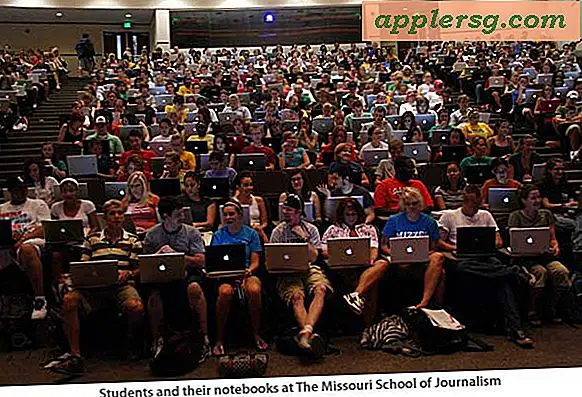

![สอง iPhone 5 ใหม่เริ่มออกอากาศ: Orchestra & Turkey [วิดีโอ]](http://applersg.com/img/iphone/482/two-new-iphone-5-commercials-start-airing.jpg)